Cách sử dụng Chia sẻ nhanh trên điện thoại Samsung Galaxy
Không cần phải sử dụng Wifi hay dữ liệu di động để chia sẻ hình ảnh, video nữa rồi. Vì giờ đây, Samsung Galaxy đã cập nhật tính năng Quick Share (Chia sẻ nhanh) cực kì tiện lợi, giúp người dùng gửi - nhận tệp siêu dễ dàng.
Không cần phải sử dụng Wifi hay dữ liệu di động để chia sẻ hình ảnh, video nữa rồi. Vì giờ đây, Samsung Galaxy đã cập nhật tính năng Quick Share (Chia sẻ nhanh) cực kì tiện lợi, giúp người dùng gửi - nhận tệp siêu dễ dàng.
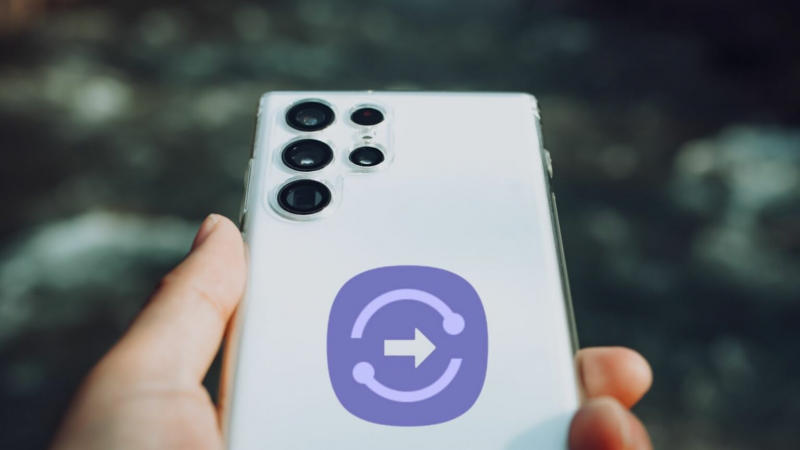
Trước đây, điện thoại Samsung được trang bị chức năng chia sẻ lân cận của Google. Tuy nhiên, với hệ điều hành mới cụ thể là One UI 3.0, Samsung Galaxy đã được trang bị thêm tính năng mới là Chia sẻ nhanh trở thành một lựa chọn thay thế tốt hơn nhiều nếu bạn muốn chia sẻ tệp với điện thoại Android khác.
Hãy khám phá ngay Chia sẻ nhanh qua bài viết dưới đây cùng HnamMobile nhé!
Cách nhận tệp qua tính năng Chia sẻ nhanh
Nhận tệp với Chia sẻ nhanh cực đơn giản. Chỉ cần bật tính năng Chia sẻ nhanh và cho phép các điện thoại ở gần kết nối với thiết bị của bạn.
Bước 1: Khởi chạy ứng dụng Cài đặt trên điện thoại Samsung. Tiếp đến, cuộn xuống và nhấn vào Tính năng nâng cao.
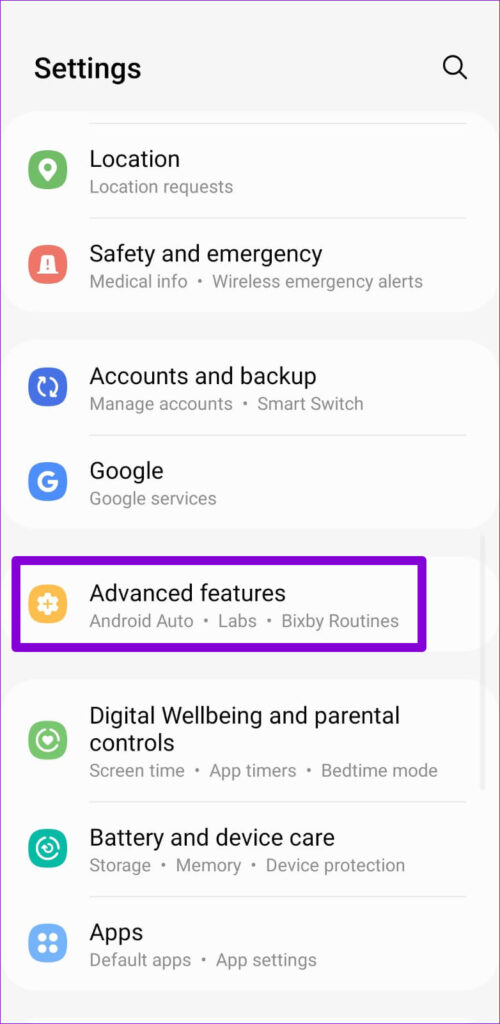
Đặt ngay Galaxy Z Fold mới 5G giá khủng tại ĐÂY
Bước 2: Nhấn vào Chia sẻ nhanh.
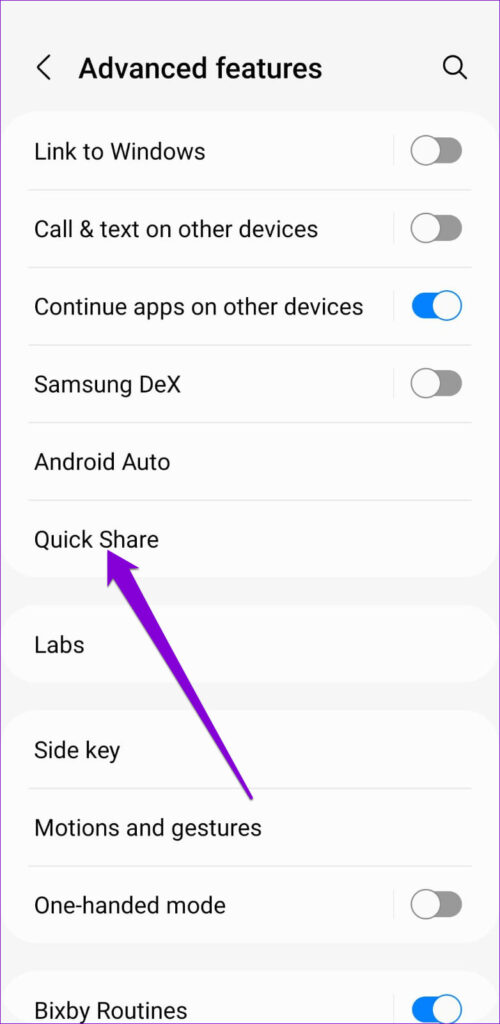
Bước 3: Trong Chia sẻ lân cận, nhấn vào 'Ai có thể chia sẻ với bạn' và chọn Chỉ liên hệ hoặc Bất kỳ ai ở gần.
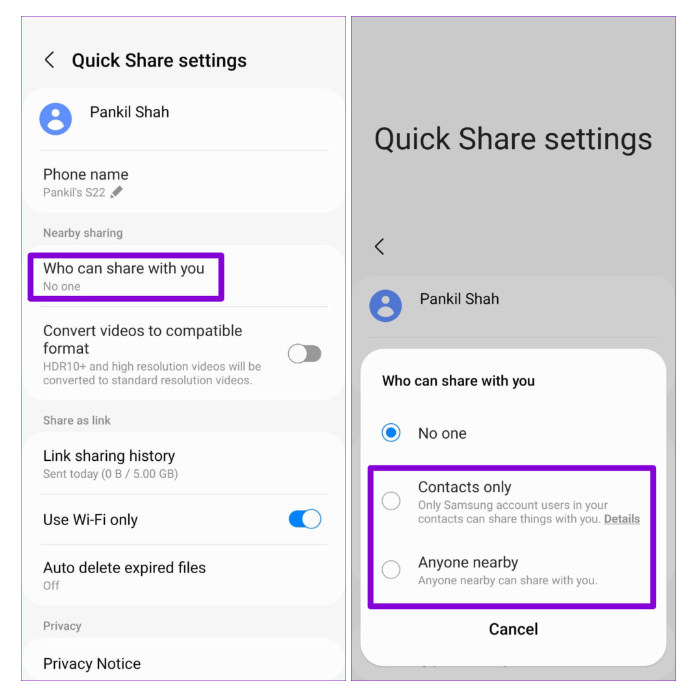
Ngoài ra, bạn cũng có thể bật Chia sẻ nhanh từ bảng Cài đặt nhanh. Vuốt xuống từ đầu màn hình hai lần để truy cập bảng Cài đặt nhanh. Nhấn vào nút Chia sẻ nhanh và chọn Chỉ liên hệ hoặc Bất kỳ ai ở gần từ menu bật lên.
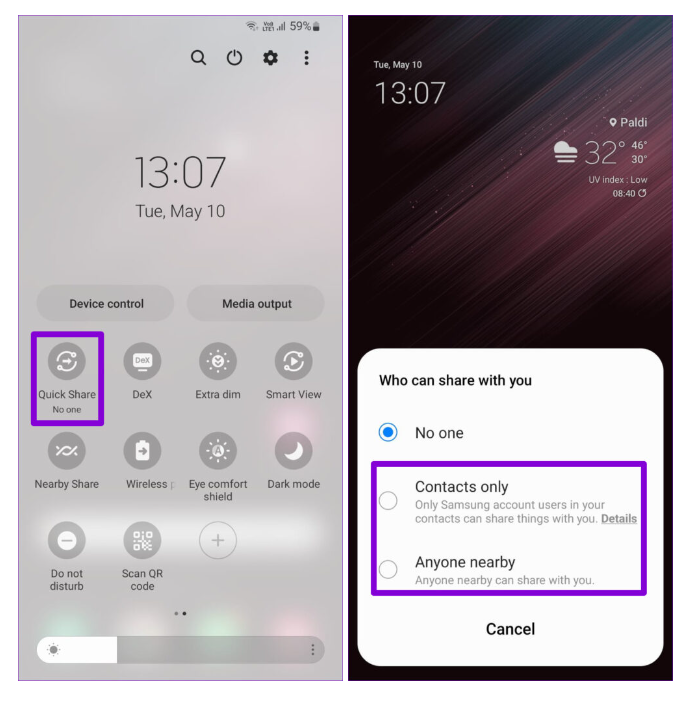
Khi ai đó gửi cho bạn hình ảnh, video, tệp hoặc liên kết qua Chia sẻ nhanh, một cửa sổ bật lên sẽ xuất hiện. Người dùng có thể chọn chấp nhận hoặc từ chối nhận tệp từ cửa sổ hiển thị. Để thực hiện được tính năng này, lưu ý phải luôn mở khóa màn hình điện thoại.
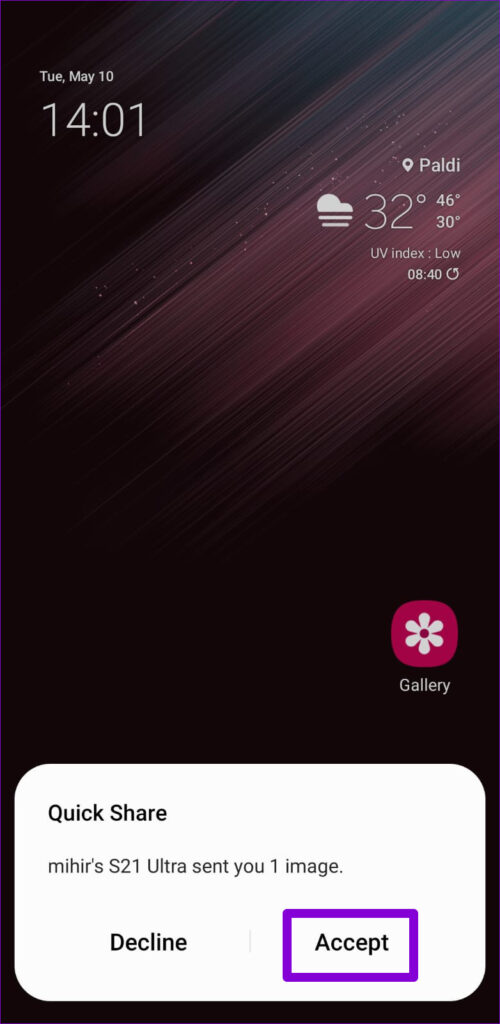
Đặt ngay Galaxy Z Flip mới 5G giá ưu đại tại ĐÂY
Cách gửi tệp bằng tính năng Chia sẻ nhanh
Chia sẻ nhanh cho phép bạn chia sẻ mọi thứ từ Thư viện, trình quản lý tệp , trình duyệt, v.v.
Nếu bạn đang muốn chia tệp bằng Chia sẻ nhanh, hãy thực hiện ngay các bước sau đây.
Bước 1: Mở bất kỳ hình ảnh, video hoặc tài liệu bạn muốn chia sẻ. Nhấn vào tùy chọn chia sẻ ở dưới cùng để hiển thị bảng chia sẻ.

Bước 2: Chạm vào tùy chọn Chia sẻ nhanh.
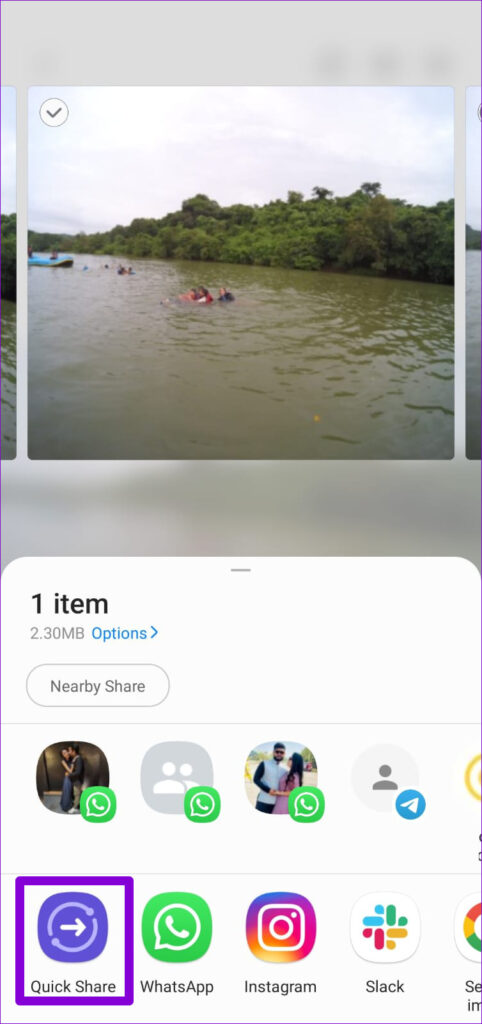
Bước 3: Điện thoại của bạn sẽ bắt đầu tìm kiếm thiết bị Galaxy nào ở gần. Sau đó, lựa chọn thiết bị mà bạn muốn chia sẻ tệp. Lưu ý, người nhận cần bật Chia sẻ nhanh trên điện thoại của họ và giữ cho điện thoại luôn mở khóa để xuất hiện như một thiết bị khả dụng.
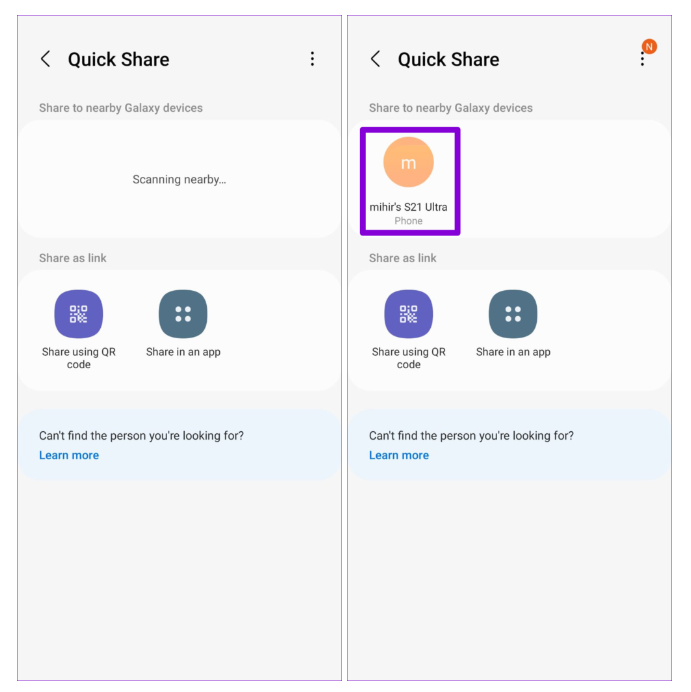
Mua Galaxy Z Fold mới 5G giá tốt ngay
Điện thoại người nhận sẽ nhận được yêu cầu. Khi nó được chấp nhận, điện thoại của bạn sẽ chia sẻ tệp ngay lập tức.
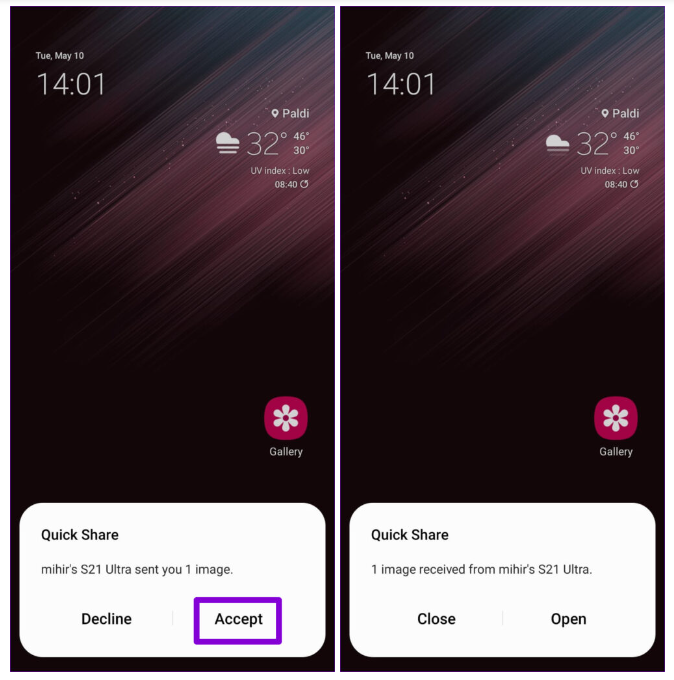
Tương tự, bạn cũng có thể chọn và chia sẻ nhiều tệp cùng một lúc bằng tính năng Chia sẻ nhanh.
Còn rất nhiều tính năng thú vị đang chờ bạn khám phá cùng chúng mình đấy. Đừng quên nhấn theo dõi chuyên mục Thủ thuật - Ứng dụng của HnamMobile để cập nhật thêm nhiều mẹo hay về công nghệ nhé!
HnamMobile
Theo Guidingtech
Danh mục
Sản phẩm mới
XEM TẤT CẢ
So sánh iPhone 14 Pro và 14 Plus: Lựa chọn nào phù hợp với bạn?

Chiêm ngưỡng trọn bộ 09 màu iPhone 14 ấn tượng

Samsung chính thức ra mắt thế hệ đồng hồ thông minh mới - Galaxy Watch 5 series

Bản beta mới nhất của Xcode 14 chứng thực màn hình luôn hiển thị trên iPhone 14 Pro
Thủ thuật - Ứng dụng
XEM TẤT CẢ
Trải Nghiệm RCS – Chuẩn Nhắn Tin Mới Của Android Và Cách Kích Hoạt Dễ Dàng

Apple Watch – Trợ Thủ Đắc Lực Giúp iPhone Trở Nên Hoàn Hảo Hơn

Sạc iPhone Nhanh Chuẩn Với MagSafe: Tối Ưu Hiệu Suất, Bảo Vệ Thiết Bị

Cách Tùy Chỉnh Ứng Dụng Mail Trên iOS 18.2 Để Trở Về Giao Diện Cũ

Có Nên Bật Chế Độ Tiết Kiệm Pin Trên iPhone? Giải Đáp Đầy Đủ & Chính Xác




